Photoshop为铁轨上的美女加上梦幻甜美的蓝色效果
(编辑:jimmy 日期: 2024/12/24 浏览:3 次 )
素材图片冷色比较少,调色的时候需要先把一些杂色都转为蓝色,然后用曲线等给高光及暗部多增加一点蓝色,同时用云彩滤镜给图片增加梦幻效果即可。
原图
最终效果
1、打开素材图片,创建可选颜色调整图层,对黄色,绿色进行调整,参数及效果如下图。这一步把图片中的黄绿色转为青绿色。 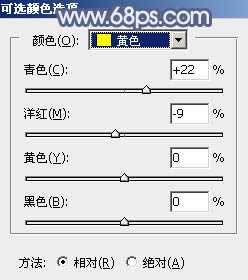
<图1> 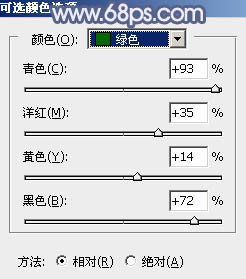
<图2> 
<图3>
2、按Ctrl + J 把当前可选颜色调整图层复制一层,不透明度改为:50%,效果如下图。 
<图4>
3、创建色相/饱和度调整图层,对黄色,绿色进行调整,参数及效果如下图。这一步把图片中的黄绿色转为青蓝色。 
<图5> 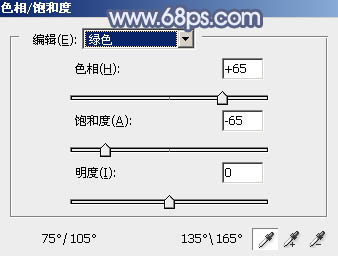
<图6> 
<图7>
4、创建曲线调整图层,对RGB、红、蓝通道进行调整,参数设置如图8 - 10,效果如图11。这一步给图片增加蓝色,同时增加图片明暗对比。 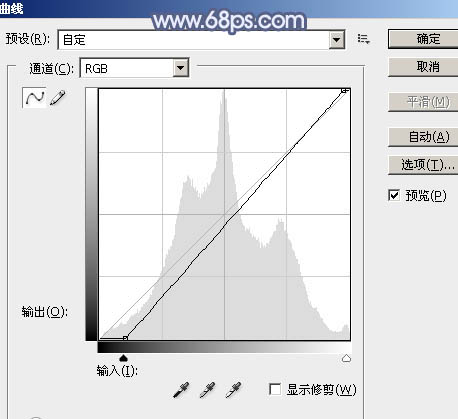
<图8> 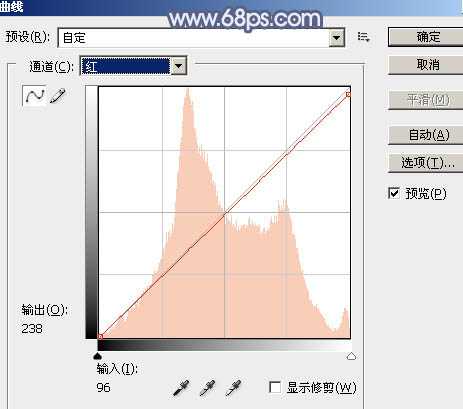
<图9> 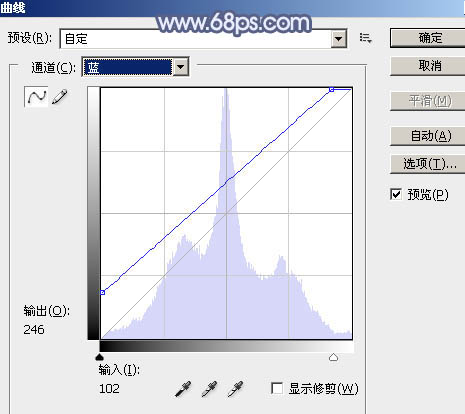
<图10>
上一页12 下一页 阅读全文
下一篇:PS后期调出唯美梦幻的圣诞片思路解析